6 manieren om Computer-/Systeemeigenschappen te openen in Windows 10

U kunt een van de volgende 6 methoden gebruiken om Computereigenschappen (of Systeemeigenschappen) te openen in Windows 10.
Google Spreadsheets heeft verschillende tools waarmee u de opmaak van uw werkblad kunt aanpassen. Als u de komma's uit uw gegevens wilt verwijderen, of het nu gaat om tekst of cijfers, is het handig om de beschikbare technieken te kennen om dit te doen.

In dit artikel laten we u zien hoe u komma's in Google Spreadsheets kunt verwijderen.
Komma's uit tekst verwijderen
De eenvoudigste manier om komma's in tekstitems te verwijderen, is de optie Zoeken en vervangen. Dit proces scant het hele blad, of het hele project als u het bereik definieert, en vervangt vervolgens elk woord, symbool of getal indien nodig. Komma's in tekst kunnen eenvoudig worden verwijderd door het symbool te vervangen door een spatie. Volg hiervoor deze stappen:
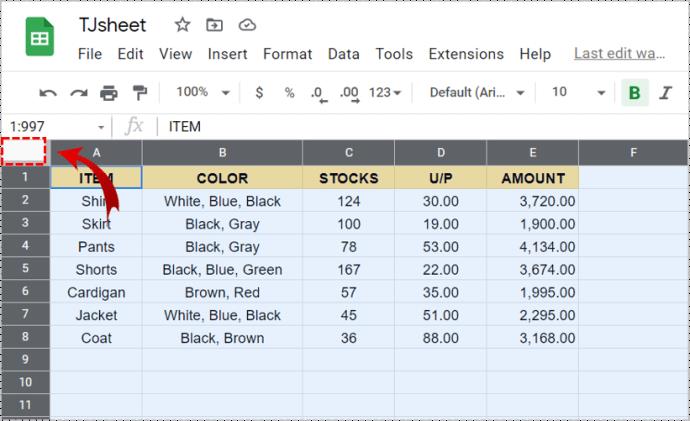
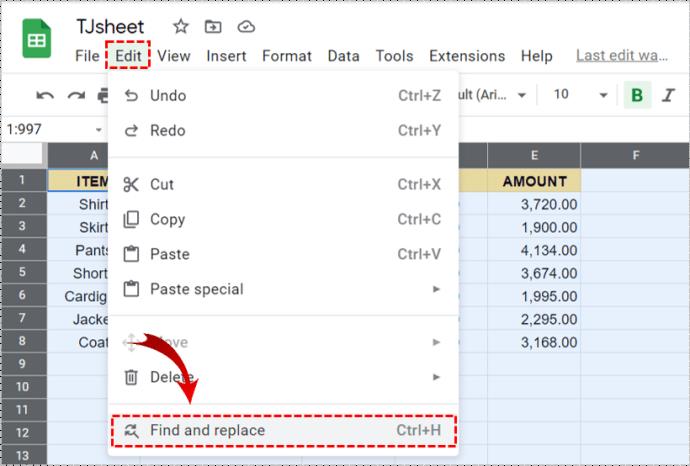
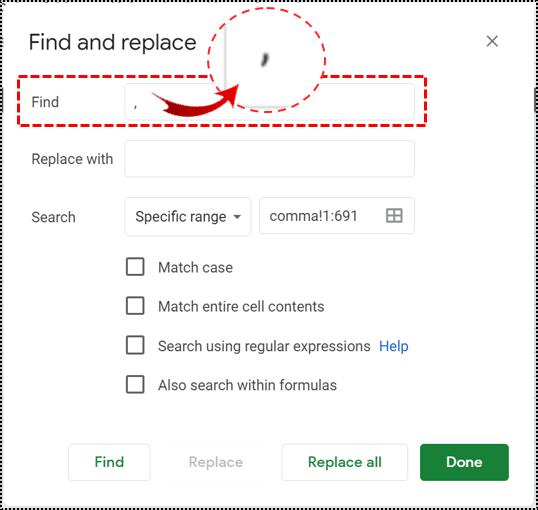
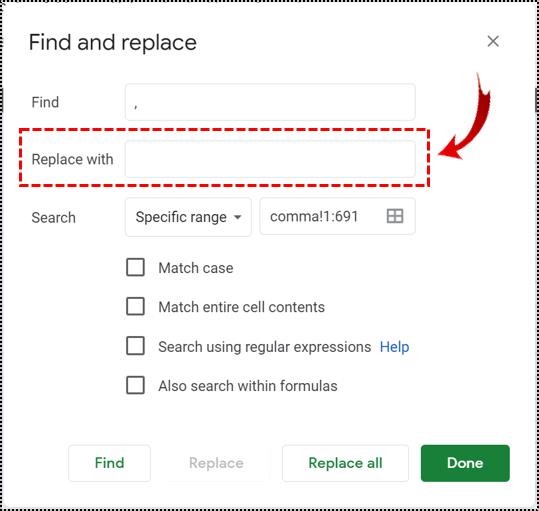
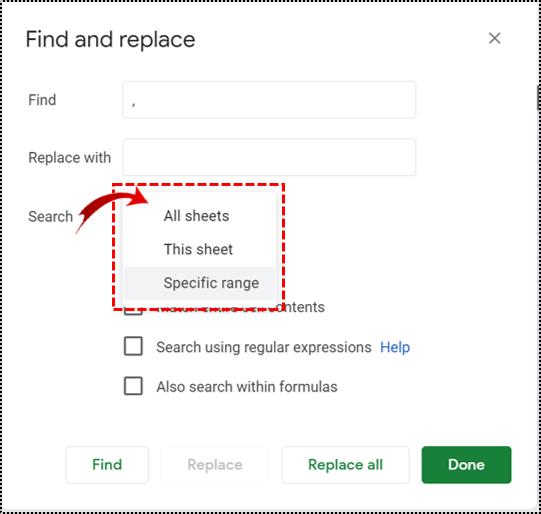
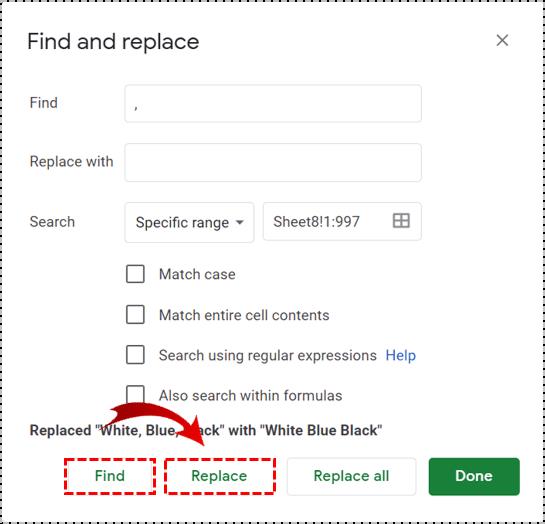
Houd er rekening mee dat hoewel komma's in de cijfers worden verwijderd, dit in ieder geval wat de gegevens betreft, de weergave niet verandert. Zolang een kolom, cel of rij is opgemaakt om een getal met een scheidingsteken voor duizendtallen weer te geven, wordt dit als zodanig weergegeven.
Getallen omzetten in platte tekst
Zoals eerder vermeld, blijven komma's worden weergegeven, zelfs als u ze verwijdert met Zoeken en vervangen, als ze de getalnotatie behouden. Als u dit wilt wijzigen, selecteert u eenvoudig de cellen die u wilt bewerken, klikt u op Formaat in het bovenste menu en klikt u vervolgens op Tekst zonder opmaak.
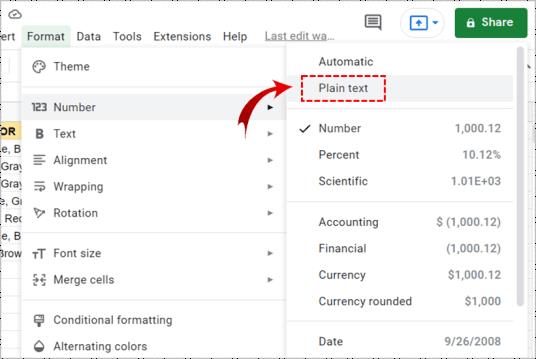
Hiermee worden komma's niet automatisch verwijderd van nummers die ze al hebben. Met de getallen nu in platte tekst-opmaak, zal het gebruik van de methode Zoeken en vervangen nu met hen werken. Volg de gegeven stappen hierboven om dit te doen voor alle nummers die zijn opgemaakt als tekst zonder opmaak.
Aangepaste nummeropmaak
Als u uw getallen niet naar platte tekst wilt converteren maar toch de komma's wilt verwijderen, kunt u gebruikmaken van aangepaste getalopmaak. Met deze methode kunt u instellen hoe elk soort nummergegevens wordt weergegeven.
Dit kan als volgt:
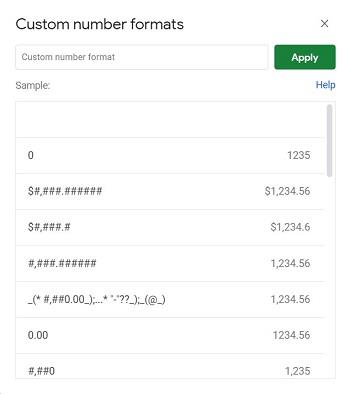
Het 0-formaat geeft getallen weer zonder komma's, maar geeft geen decimalen weer. Het formaat 0,00 doet hetzelfde, maar dan met decimalen weergegeven. U kunt ook het hashtag-symbool gebruiken om een aangepast formaat te maken. Een ####.## formaat geeft getallen weer zonder komma's, maar geeft geen decimale getallen weer tenzij ze groter zijn dan 0.
Een 0,00-indeling geeft duizend weer als 1000,00, terwijl een ####.##-indeling het als 1000 weergeeft. U kunt experimenteren met de symbolen om de gewenste combinatie te vinden.
Komma's verwijderen uit boekhoudgegevens
Ga als volgt te werk als u komma's uit boekingen wilt verwijderen, maar toch de haakjesbehandeling van negatieve getallen wilt behouden:
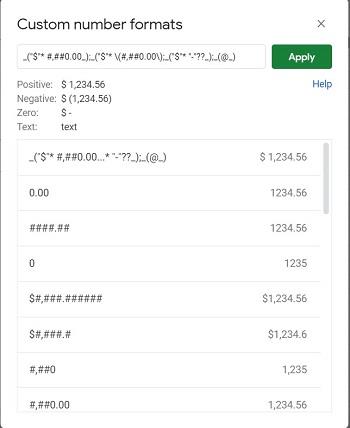
U kunt hier ook valuta's en andere symbolen wijzigen. Houd rekening met de oorspronkelijke indeling van het formaat voor het geval u fouten in de weergave tegenkomt. Het gebruik van de toetsen Ongedaan maken en Opnieuw, of Ctrl + Z en Ctrl + Y, zal hierbij helpen.

De juiste stappen kennen
Het is best handig om de opmaak van uw werkblad aan te passen. Het helpt uw gegevens georganiseerd te houden, zowel esthetisch als functioneel. Het verwijderen van de komma's uit uw werkblad is eenvoudig, zolang u de juiste stappen kent.
Kent u andere tips om komma's in Google Spreadsheets te verwijderen? Deel uw mening in de opmerkingen hieronder.
U kunt een van de volgende 6 methoden gebruiken om Computereigenschappen (of Systeemeigenschappen) te openen in Windows 10.
Als u uw gast-Wi-Fi-netwerk goed vergrendelt, kunt u uw internetverbinding delen met bezoekers zonder dat u andere informatie hoeft te delen.
In dit artikel legt WebTech360 uit hoe u de firewall in Windows 11 uitschakelt.
Toen je je computer kocht, startte hij binnen enkele seconden op en werkte hij als een zonnetje. Maar in de loop der tijd is er veel veranderd.
Dit document gaat over het verwijderen van .tmp-bestanden, niet over het wissen van uw internetgeschiedenis of browsercache.
U kunt achtergrondapps van Windows 11 uitschakelen om de prestaties te optimaliseren, de batterij te sparen en het RAM-verbruik te verminderen.
Door een VPN te installeren, blijft uw Windows 11-computer veiliger.
Windows biedt een aantal handige toegankelijkheidsopties, ideaal voor het aanpassen van de interface van uw pc, het verbeteren van uw comfort en zelfs het volledig handsfree bedienen.
In Windows 10 heeft Microsoft een nieuwe applicatie geïntegreerd, genaamd Instellingen. Deze applicatie is een Metro-applicatie die door Microsoft is ontwikkeld ter vervanging van de klassieke Configuratiescherm-applicatie.
Grote mappen op het systeem zijn een van de boosdoeners die veel systeemruimte in beslag nemen. Veel mappen die u aanmaakt, komen na verwijdering na verloop van tijd weer terug. Misschien zijn het ongewenste mappen die u probeert te verwijderen.
Als de standaard DNS-server van uw internetprovider traag, onveilig of onbetrouwbaar lijkt, hoeft u deze niet te gebruiken. Hier leest u hoe u de DNS-serverinstellingen op uw Windows 11-computer kunt wijzigen.
GodeMode staat bekend als het snelkoppelingsvenster van het Windows-hoofdconfiguratiescherm. GodMode (of God Mode) is een configuratiescherm waarmee u alles op uw Windows-besturingssysteem kunt instellen en openen.
Om het wachtwoord of de wifi-naam van een TP-Link-modem te wijzigen, moeten gebruikers inloggen op het adres van deze modemlijn. Wat is het inlogadres van het TP-Link-modem?
Instructies voor het openen van het BIOS in Windows 10, met video-uitleg.
Online geblokkeerd worden kan frustrerend zijn, of het nu gaat om een forumblokkade, een gameblokkade of een tijdelijke IP-beperking. Het goede nieuws is dat je niet altijd een VPN nodig hebt om deze beperkingen te omzeilen.













